FIX- Ralat Pelayan Proksi Internet di Windows 10/11
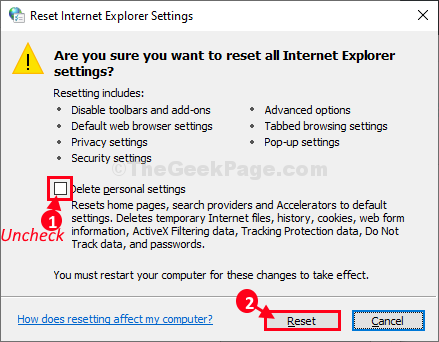
- 734
- 138
- Noah Torp
Pelayan proksi sangat berguna menyediakan fungsi, keselamatan, dan privasi kepada pengguna. Tetapi kadang -kadang ia dapat menjadikan hidup anda lebih sukar melambatkan hubungan internet, kadang -kadang memutuskan sambungan internet. Sekiranya anda menghadapi sebarang kesilapan pelayan proksi di komputer anda, ikuti perbaikan ini dan masalahnya akan diselesaikan dalam masa yang singkat.
Isi kandungan
- FIX-1 Lumpuhkan pelayan proksi
- FIX-2 Tetapkan semula tetapan Internet anda-
- FIX-3 Dayakan Pengesan Auto untuk Pelayan Proksi
- Betulkan 4 - Edit entri proksi dalam pendaftaran
- FIX-5 Tukar sifat rangkaian
- Fix-6 Jalankan Penyelesaian Masalah Sambungan Internet-
FIX-1 Lumpuhkan pelayan proksi
1. Cari "pilihan internet"Dari kotak carian.
2. Kemudian, klik pada "pilihan internet".
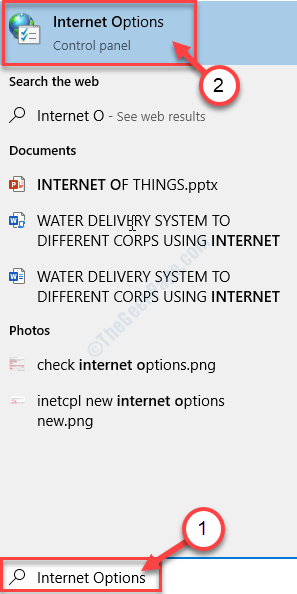
Sifat internet Tetingkap akan dibuka.
3. Anda mesti pergi ke "Sambungan"Tab.
4. Selepas itu, klik pada bahagian bawah, klik pada "Tetapan LAN".
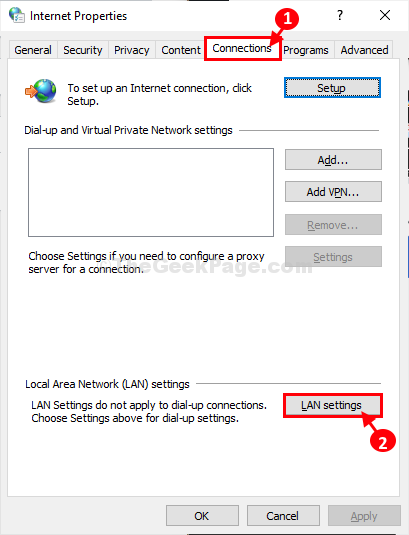
5. Di dalam Tetapan Rangkaian Kawasan Tempatan (LAN) tetingkap, periksa pilihan "Mengesan tetapan secara automatik".
6. Anda perlu memastikan pilihan "Gunakan pelayan proksi untuk LAN anda"Adakah tidak terkawal.
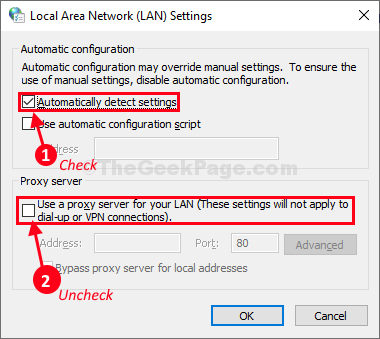
7. Klik pada "okey"Untuk menyimpan perubahan pada komputer anda.
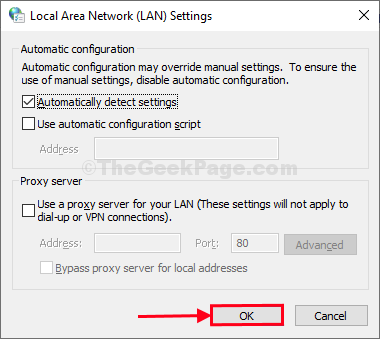
Tutup Sifat internet tetingkap. Periksa sama ada menyelesaikan masalah anda atau tidak.
FIX-2 Tetapkan semula tetapan Internet anda-
Sekiranya tidak ada yang berfungsi untuk anda, menetapkan semula tetapan sambungan internet anda pasti akan berfungsi untuk anda.
1. Tekan Kekunci windows+r untuk melancarkan Jalankan tetingkap.
2. Taipkan arahan yang disebut di bawah dan kemudian klik pada "okey".
inetcpl.cpl
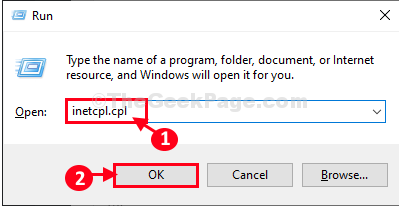
Sifat internet Tetingkap akan dibuka.
3. Bila sifat internet Tetingkap dibuka, anda perlu pergi ke "Lanjutan"Tab
4. Selepas itu, apa yang perlu anda lakukan ialah klik pada "Tetapkan semula"Untuk menetapkan semula semua tetapan sambungan yang ada.
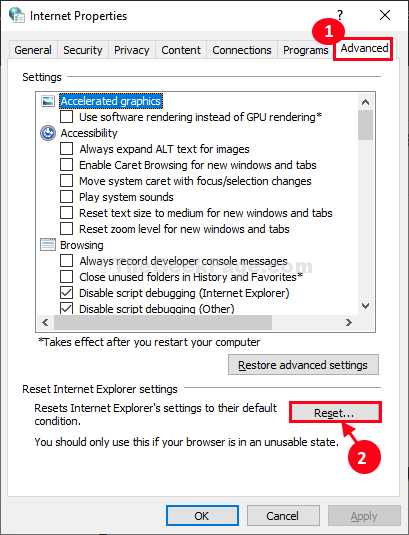
5. Dalam Tetapkan tetapan Explorer tetingkap, pastikan "Padam Tetapan Peribadi"Pilihan adalah tidak terkawal.
6. Sekarang, klik pada "Tetapkan semula"Pilihan akan memulakan proses penetapan semula.
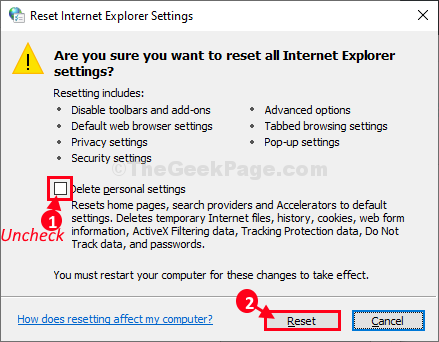
6. Setelah selesai proses AT, klik pada "okey"Untuk menyelamatkan perubahan.
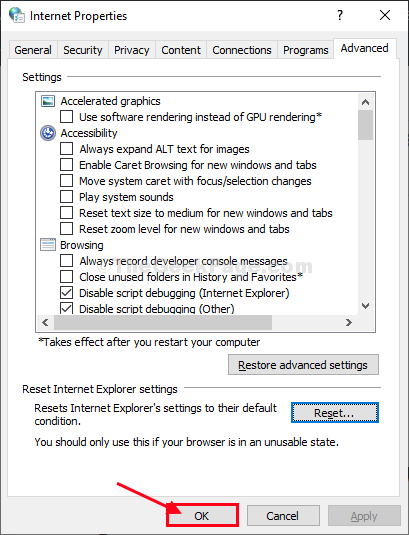
Cuba sambungkan ke Internet. Masalah anda dengan pelayan proksi akan diperbaiki.
Betulkan - Siram DNS melalui CMD
1 - Taipkan CMD dalam kotak carian bar tugas dan klik kanan dan jalankan sebagai admin.
2 - Sekarang, jalankan arahan yang diberikan di bawah satu persatu dan terus memukul kunci masukkan
Ipconfig /Flushdns
Netsh int ip reset
Netsh Winsock Reset
Tutup tingkap dan cuba lagi.
FIX-3 Dayakan Pengesan Auto untuk Pelayan Proksi
Anda boleh menetapkan pelayan proksi untuk mengesan tetapan internet secara automatik.
1. Pada mulanya, tekan Kekunci windows+i.
2. Kemudian, klik pada "Rangkaian & Internet"Tetapan.
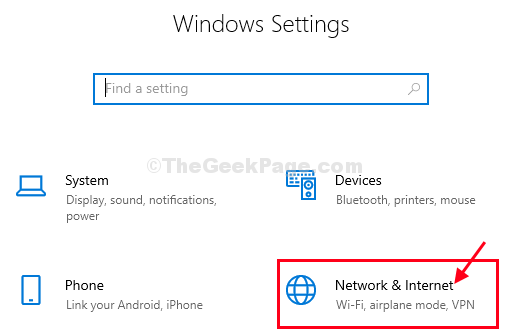
3. Sekarang, di sebelah kiri, klik pada "Proksi".
4. Di sebelah kanan, bertukar-tukar "Mengesan tetapan secara automatik"Untuk"Pada".
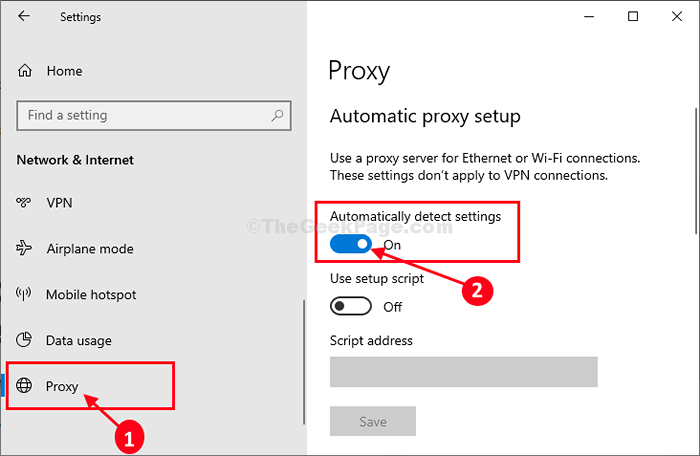
Menutup Tetapan tetingkap dan periksa sama ada ia berfungsi.
Betulkan 4 - Edit entri proksi dalam pendaftaran
1 - Buka Jalankan dengan menekan Tingkap dan R kunci
2 - Jenis regedit di dalamnya dan klik butang OK
3 - Sekarang, pergi ke lokasi yang ditunjukkan di bawah
Hkey_current_user \ software \ microsoft \ windows \ currentversion \ tetapan internet
4 - Di sebelah kanan, cari dan padamkan Proxyenable .
Juga, jika anda dapat mencari Proxyserver , Migrateproxy atau Proxyoverride kunci, padamkannya juga.
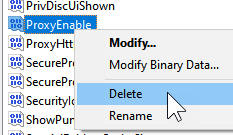
FIX-5 Tukar sifat rangkaian
Menukar sifat rangkaian untuk mendapatkan alamat IP secara automatik boleh dilaksanakan untuk anda.
1. Tekan Kekunci windows+r, untuk melancarkan Jalankan tetingkap.
2. Sekarang, taip "NCPA.cpl"Dan memukul Masukkan Untuk mengakses Jaringan rangkaian tetapan.
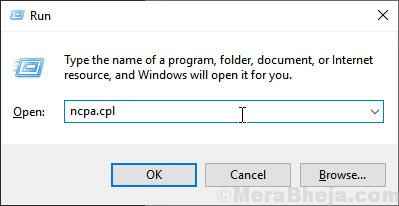
3. Apa yang anda perlukan adalah Klik kanan pada sambungan rangkaian anda dan klik pada "Sifat".
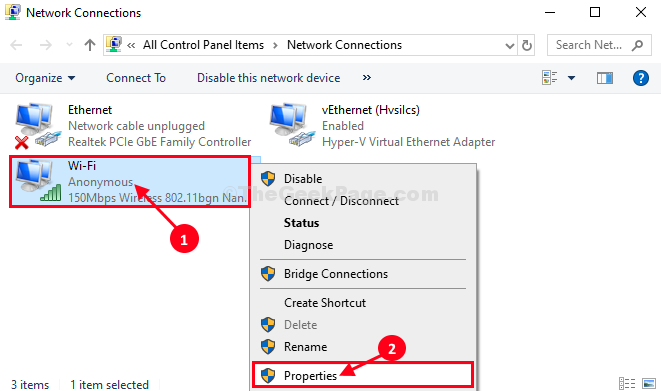
4. Selepas itu, Klik dua kali "Versi Protokol Internet 4 (TCP/IPv4)".
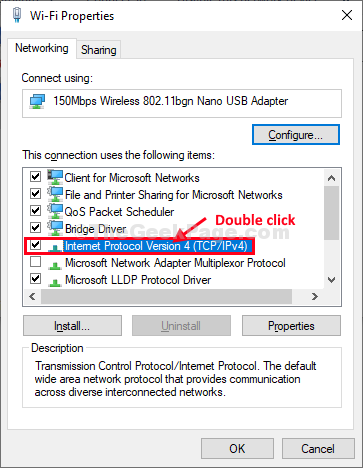
5. Periksa butang radio di sebelah pilihan "Dapatkan alamat IP secara automatik".
5. Kemudian, klik pada "Dapatkan alamat pelayan DNS secara automatik"Untuk menandakannya.
7. Akhirnya, klik pada "okey"Untuk menyimpan perubahan pada komputer anda.
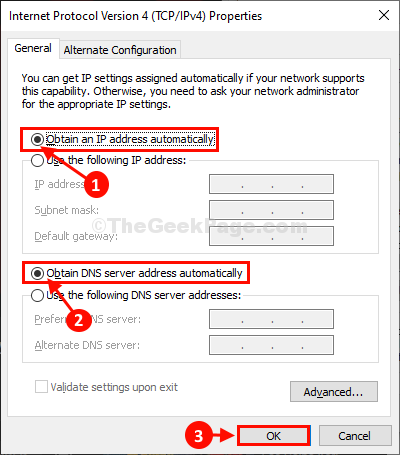
Sekarang, periksa ia menyelesaikan masalah pelayan proksi.
Fix-6 Jalankan Penyelesaian Masalah Sambungan Internet-
1. Jenis "menyelesaikan masalah rangkaian" di dalam Cari Kotak di bar tugas anda.
2. Kemudian, anda perlu mengklik pada "Menyelesaikan masalah rangkaian".
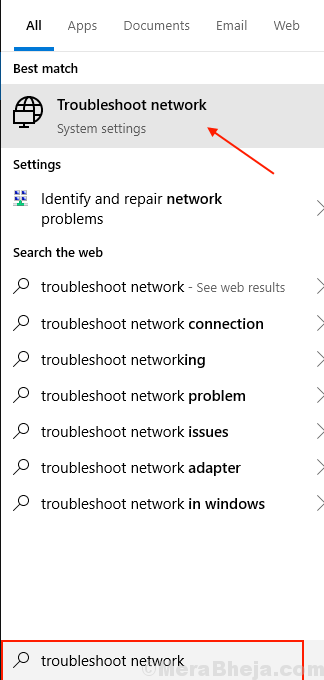
3. Sekarang, di sebelah kiri Tetapan tetingkap, klik pada "Sambungan Internet"Untuk menyerlahkannya.
4. Kemudian, klik pada "Jalankan penyelesai masalah".
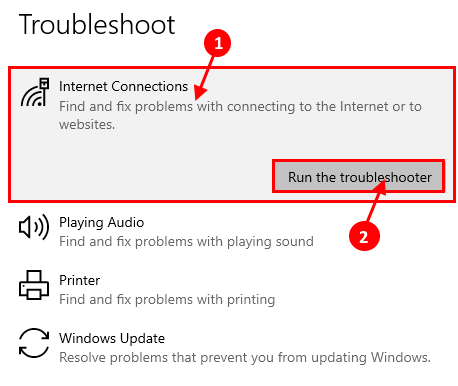
4. Yang harus anda lakukan ialah mengikuti arahan di skrin untuk menyelesaikan proses penyelesaian masalah.
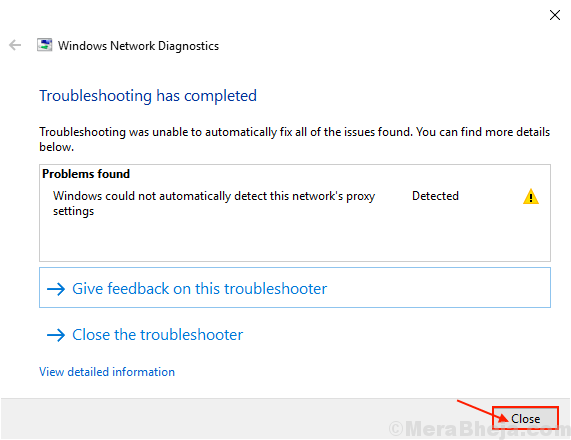
Apabila proses selesai klik pada "Tutup".
Cuba cari dan sambungkan ke rangkaian WiFi.
- « Betulkan Cast ke peranti tidak berfungsi di Windows 10
- Bar tatal yang hilang dalam krom di Windows 10, 11 [tetap] »

